Slett stemmeopptakene dine fra Alexa, Google Assistant, Cortana og Siri
Iot Personvern Sikkerhet Microsoft Google Eple Amazon / / March 17, 2020
Sist oppdatert den

Google, Amazon, Apple og Microsoft holder opptak av stemmekommandoer for smarte høyttalere på serverne deres. Slik sletter du dem.
Når du tilkaller en digital assistent fra en av enhetene de bor, blir stemmekommandoen din lastet opp til selskapets server og lagret til kontoen din. Enten du bruker en smarthøyttaler eller din telefon, slik sletter du stemmeavspillingen fra Amazon-, Google-, Microsoft- og Apple-serverne for å beskytte personvernet ditt.
Slett Alexa Voice Recordings
Her bruker jeg appen på Android-telefonen min, men du kan bruke Alexa sideogså. Start Alexa-appen på mobilenheten din, trykk på Innstillinger, bla deretter ned og trykk på Historikk. Derfra kan du slette individuelle innspillinger. Imidlertid, hvis du vil bli kvitt dem alle, må du logge deg på Amazon-kontoen din på nettstedet, velge Alexa-enheten og slette alle innspillinger. For full informasjon, les: Slik sletter du all Alexa Voice Recording History.
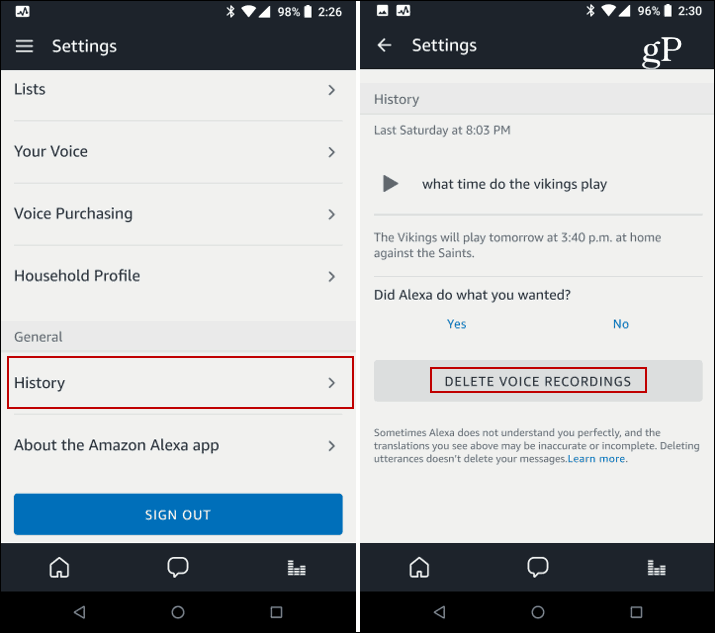
Du kan finne innspillinger av all stemmeinteraksjonen din med Alexa i appen.
Det er også verdt å nevne at hvis du har en Brann-TV og bruk Alexa-fjernkontrollen til å gjøre stemmesøk, du kan også slette dem. Fullstendige detaljer finner du i artikkelen vår: Slik sletter du Amazon Fire TV Remote Voice Recordings

Slett Google Assistant Voice Recordings
Hvis du vil bli kvitt taleopptakene du snakker med Google Home, kan du gå til Google Voice Activity-siden på din PC eller telefon. Der vil du finne en liste over alt du har brukt Google Assistant til - som inkluderer høyttaleren og telefonen din. Her kan du spille dem av akkurat som med Alexa eller slette dem en etter en eller alle i ett fall. Les artikkelen vår: Slik sletter du Google Voice History for flere detaljer.
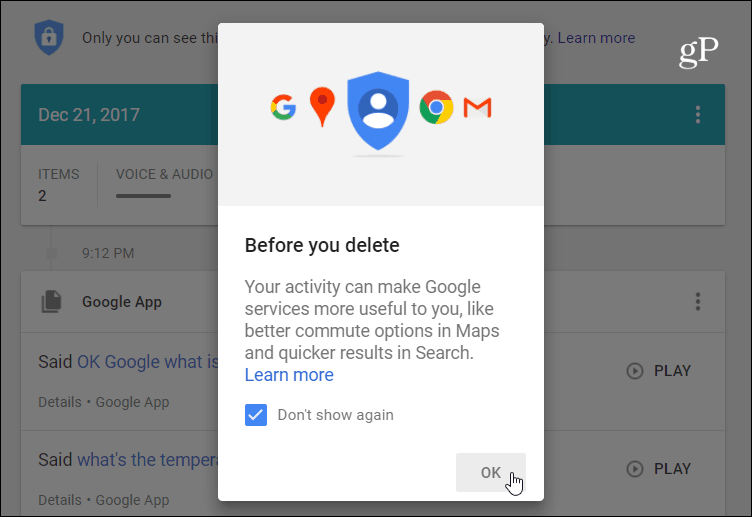
Slett stemmeopptak fra Cortana
For stemmehistorie fra Cortana, gå til Microsofts personvern Dashboard stemmehistorie og logg på hvis du ikke allerede er det. Der finner du en liste over stemmeopptakene dine. Jeg har funnet at dette er den mest interessante ettersom Cortana på Harman Kardon Invoke går for tidlig langt mer enn noen av de andre foredragsholderne. Med Cortana på Windows 10 kan du også slette andre søkeelementer og begrense hvor mye informasjon som samles inn. For mer om det, les artikkelen vår: Slett søkeinnholdet ditt fra Cortana fra Windows 10.
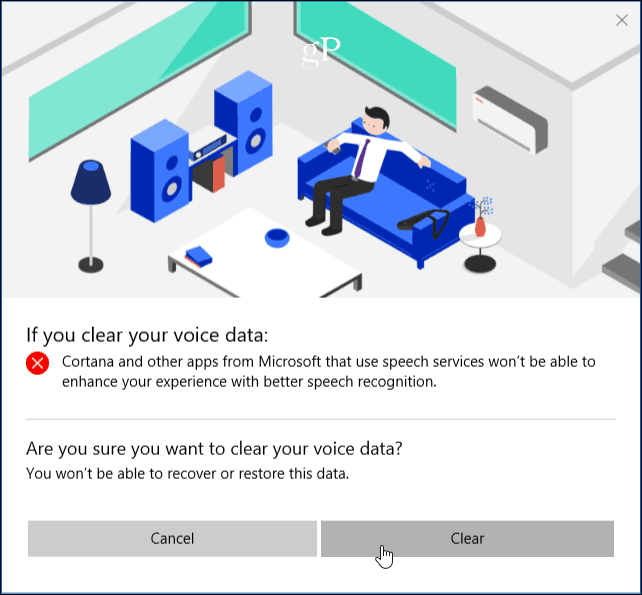
Apples Siri Voice Recordings
Siri håndterer taleinteraksjonshistorien din på en mye mindre brukervennlig måte sammenlignet med de andre assistentene. Det er ikke en måte å se på og lytte tilbake til taleopptakene dine eller slette individuelle. Du må slå av Siri for aktiv lytting. Hvis du vil slette tidligere historieinteraksjonshistorikk fra Apple-servere, må du også slå av stemmediktasjon. For å gjøre det, gå til Innstillinger> Generelt> Tastatur og sveip ned og slå av "Aktiver diktering" -bryteren.
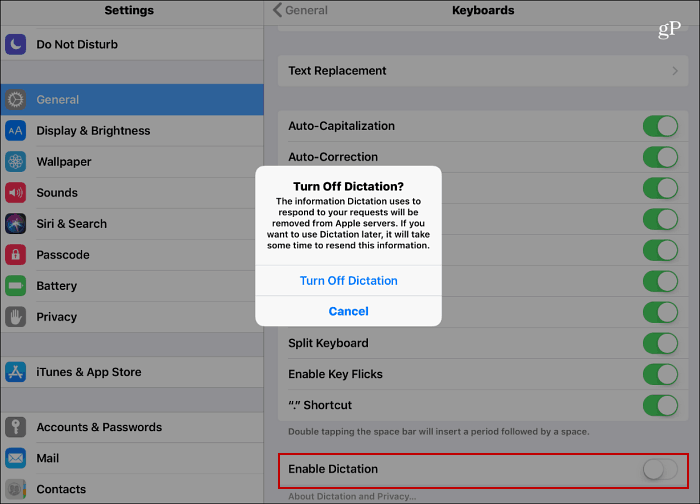
Selv om disse enhetene bare skal registrere det du sier etter at du har utløst et våkneord, er det ikke alltid tilfelle. Som du vet, hvis en smart høyttaler er innenfor lytteavstand fra TV-en eller andre lydkilder (inkludert en person), våkner de og begynner å ta opp selv når du ikke vil ha det. Da jeg gikk gjennom arkivet mitt med innspillinger, fant jeg noen interessante ting. Noen ganger var innspillingen opp til 30 sekunder med lyd fra en film eller podcast. Når andre mennesker er i rommet, vil en høyttaler utløses, det vil registrere hva alle sier. Da jeg laget en telefonsamtale med Alexa, ting som ble sagt på slutten min ble spilt inn. Du kan sannsynligvis konkludere hva personvernproblemet er her.
Det kan være tider hvor du ikke vil at assistentene på høyttalerne alltid lytter etter våknet. Den gode nyheten er at du også kan slå av den funksjonen. For en fullstendig oversikt over hvordan du gjør det, les artikkelen vår: Slik stopper du aktiv lytting fra Google Assistant, Cortana, Siri og Alexa.
Siden Amazon først begynte å komme inn i denne typen marked, kan det være lurt å lese et par tips til hvordan du kan forhindre at det våkner av endre vekkeordet i tillegg til forhindrer tilfeldige kjøp.
Hvordan føler du at disse smarte enhetene holder opptak av det du sier til dem? Vennligst la tankene dine om det i kommentarfeltet nedenfor. Og jeg vil bruke noen av kommentarene dine i en fremtidig artikkel om personvernspørsmålet.
